
Hvordan man klemmer og forbedre ydeevnen på vores Windows 10-computer maksimalt det er noget, som mange brugere vil vide. Derfor bruges alle slags tricks i håb om, at der vil være nogle, der kan hjælpe os. Der er tidspunkter, hvor systemet ikke fungerer så godt, som vi gerne vil. Selvom vi kan gøre noget for at forbedre dette.
Der er et trick, som vi kan bruge i Windows 10 for at drage bedre fordel af ydelsen på computeren. Der er flere og flere forbedringer i operativsystemet, så vi kan få en bedre ydelse på computeren, hvordan man vælger de kerner, som et program vil bruge og få mest muligt ud af denne forestilling.
Dette er et trick, der har været tilgængeligt i Windows 10 i et stykke tid, men det er ikke kendt. Vi kan vælge, hvilke kerner i CPU'en på vores computer, der vil være dem, som en bestemt applikation skal bruge. Det her hjælper os med at distribuere arbejdet mellem disse kerner på den måde, der er mest effektiv for os, hvilket er vigtigt for brugerne.
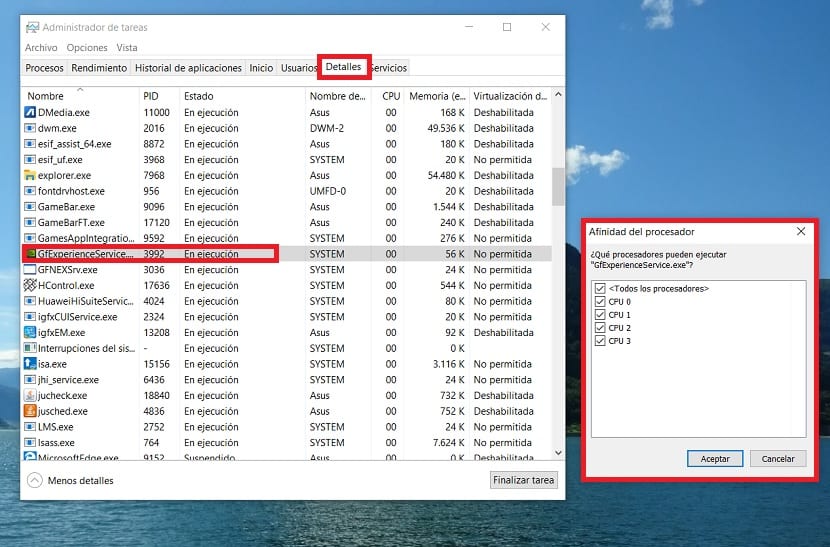
For at dette skal være muligt vi åbner Jobliste på computeren. Når vi har åbnet det, går vi til fanen Detaljer, så vi kan se de processer og applikationer, der kører på det specifikke tidspunkt.
Vi skal derefter kigge efter den specifikke applikation, som vi vil distribuere blandt kernerne i vores CPU i Windows 10. Vi højreklikker på applikationen og Vi indtaster derefter indstillingen Etabler affinitet. Hvis du gør dette, åbnes et nyt vindue, og vi kan nu indikere, hvilke kerner vi skal bruge.
Vi kan gentage denne proces med de applikationer, som vi bruger i Windows 10. Det giver os mulighed for at distribuere din præstation på en bedre måde til enhver tid, undgå at forbruget er for meget, og på denne måde kan vi bedre klemme CPU'ens kapacitet i computeren.